Cubase SX 音频素材的存档
所谓将音频素材存档(archive),就是将当前工程文件夹中的音频素材进行整理,复制外部文件,找到或放弃丢失文件、冻结被破坏性处理的文件,使得通过复制工程文件夹内的Audio文件夹,就可以对当前工程的所有音频素材进行备份工作。
在开始存档之前,先来认识一下Status栏目的4种图标,它们分别可以表示出4种音频素材的模式,如图所示。

其中黑色的叉子是要特别注意的,这表明该素材是一个外部文件,并没有被复制到工程文件的文件夹中。遇到这种情况一定要在该音频素材上单击鼠标右键,选择Confirm Files 命令(确认文件),Cubase SX会将该文件复制到工程文件夹中。如图所示,Cubase SX提示外部文件将被复制到工程文件夹中。
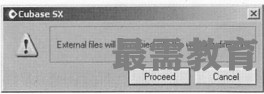
红色的R标志表示该音频素材是此次打开工程文件之后再录制的,并没有其他特殊意义。
?标志也要引起注意,说明这个文件已经不在工程文件夹中了,也许被改名了,或者被移走了,在该音频素材上单击鼠标右键,选择Hnd Missing Files命令,在其他位置定位该音频素材。如果找不到丢失的音频素材,则在右键菜单中选择Remove Missing Files(移除丢失文件)命令,然后重新录音。
红色的波形小图标表示该音频素材已经不是原始的素材,而经过了破坏性处理。所有经过破坏性处理的音频素材将被单独复制一份到工程文件夹下面的Edits文件夹里面,便于今后的恢复操作。
在认识了音频素材的4种状态之后,便可以准备存档了。在任意一个素材上单击鼠标右键,选择Prepare Achive(准备存档)命令,如果一切顺利,将显示如图所示的提示对话框。





点击加载更多评论>>